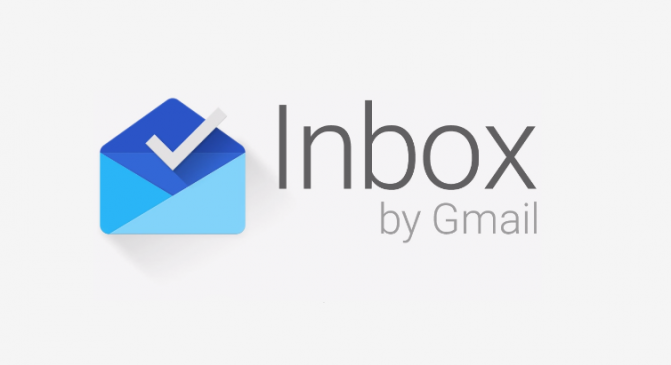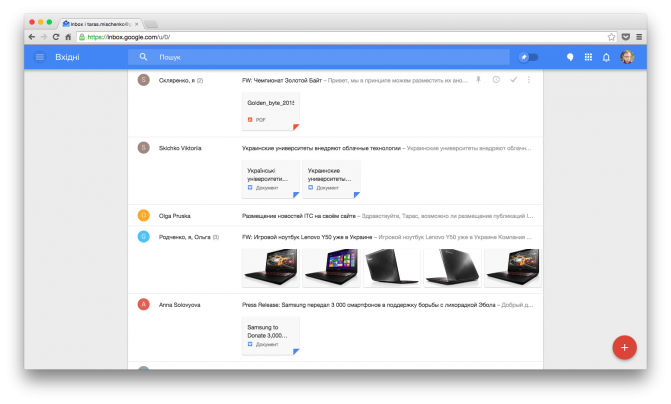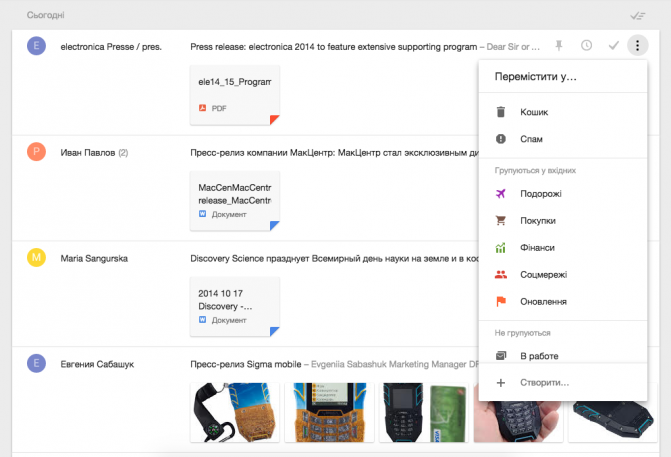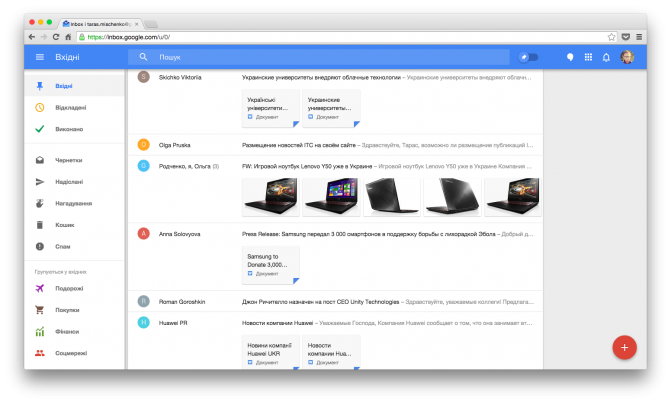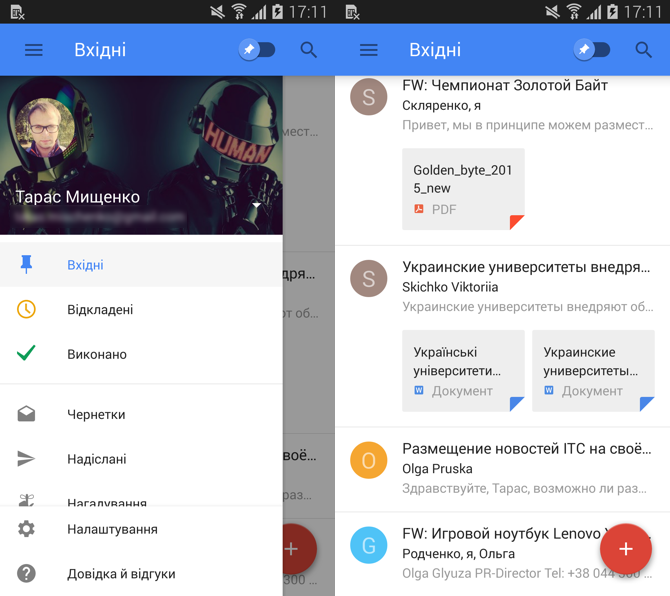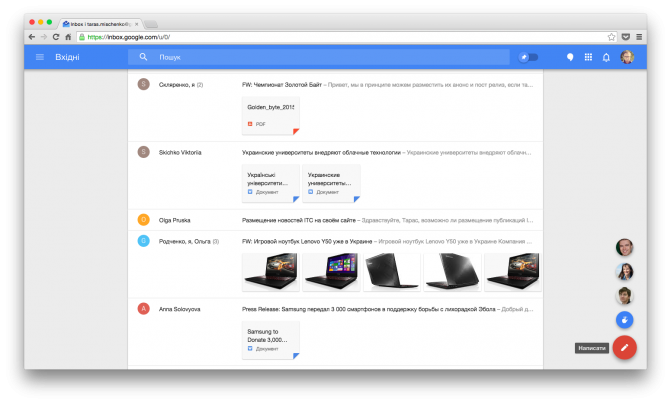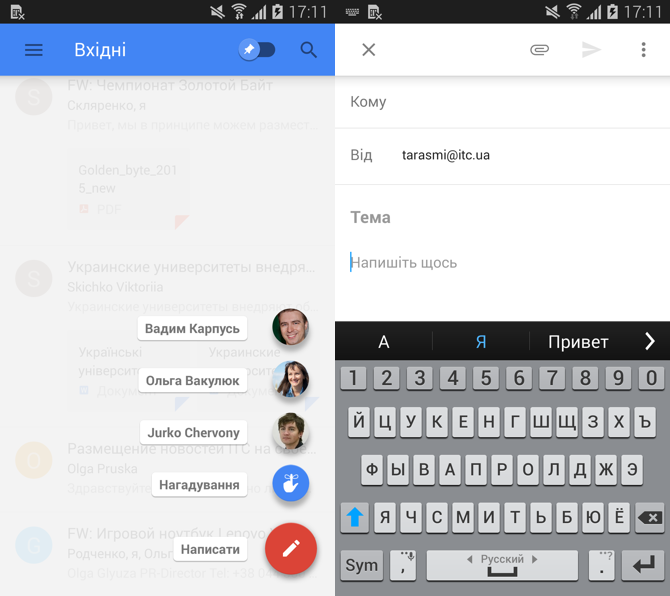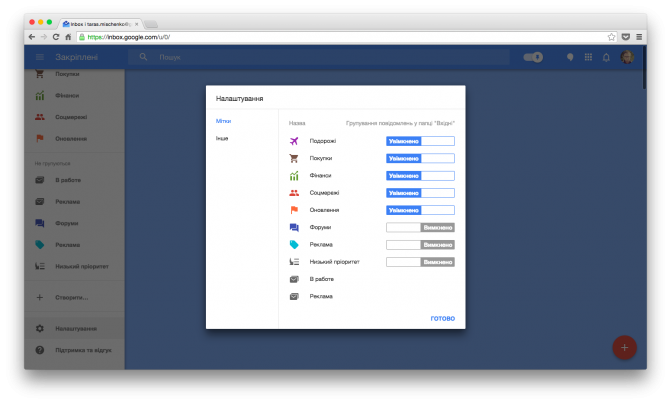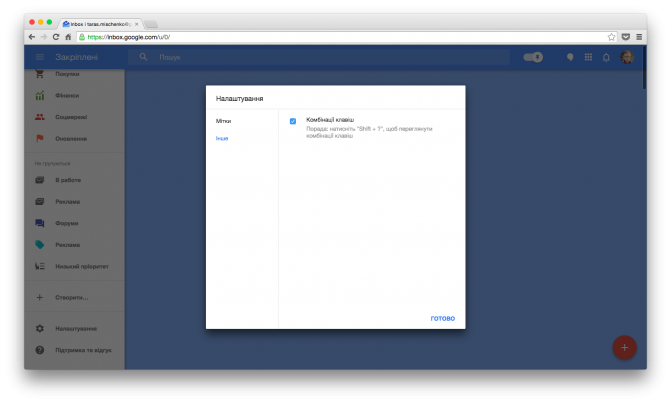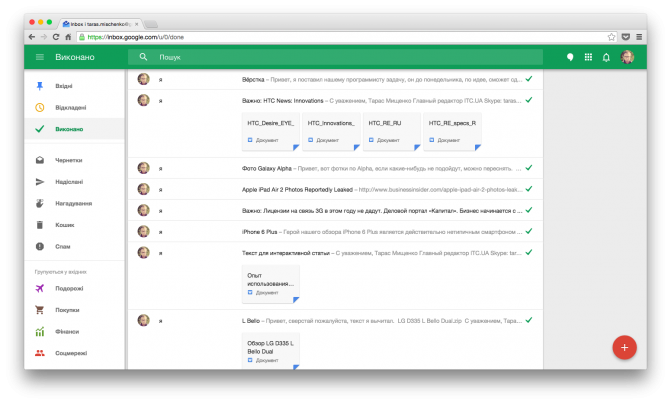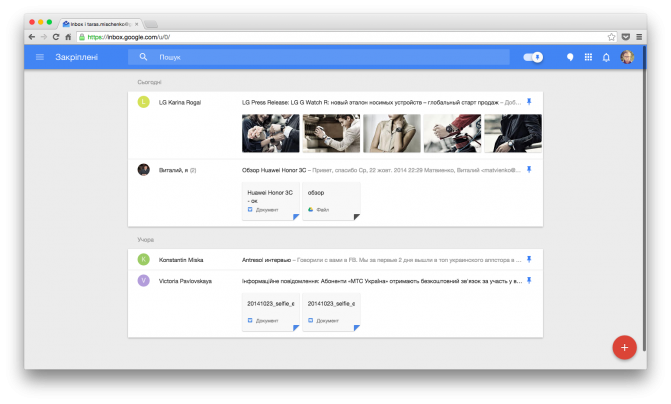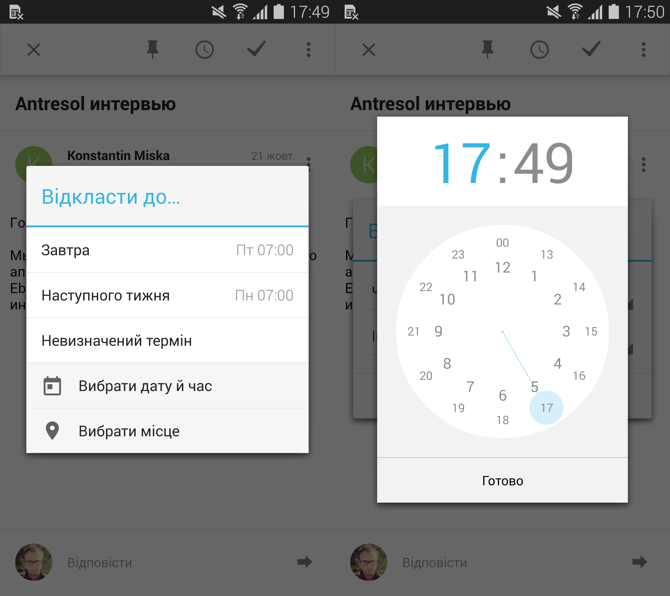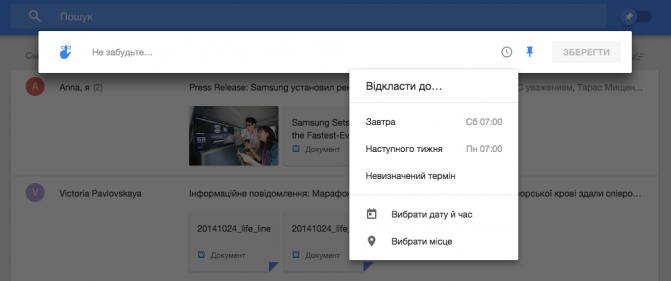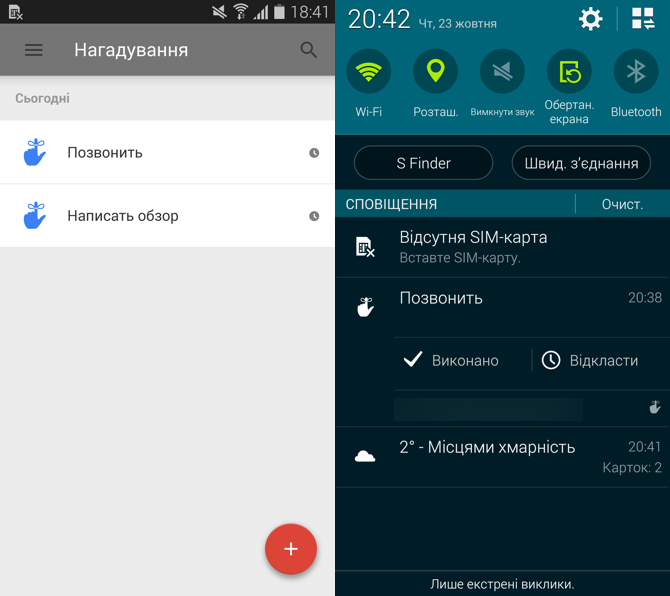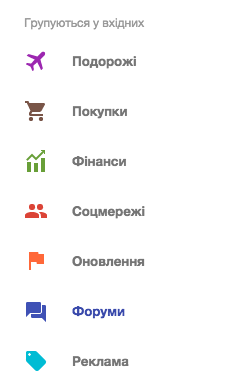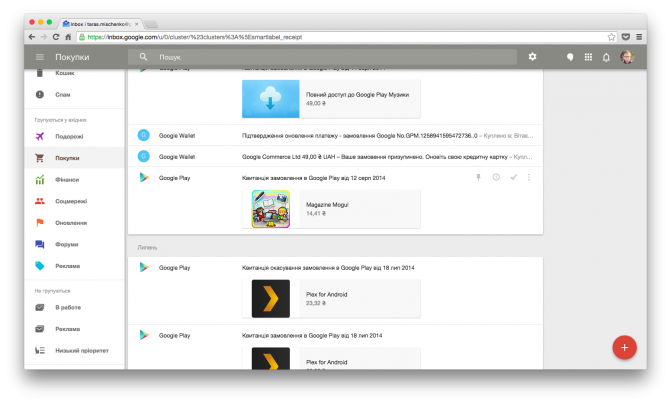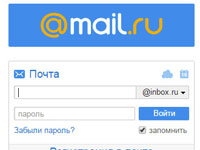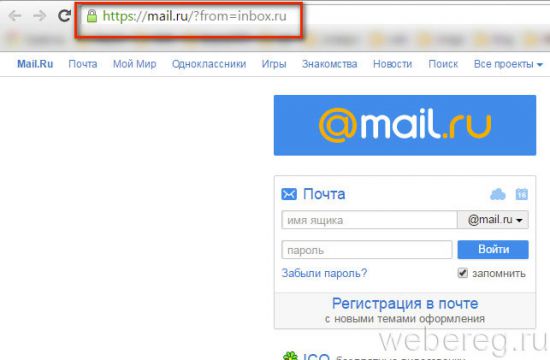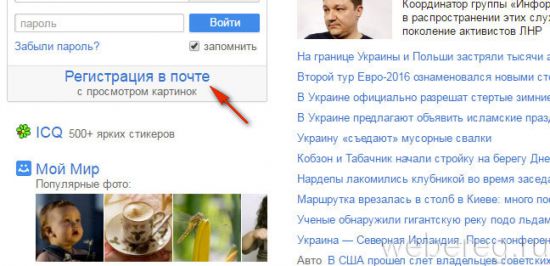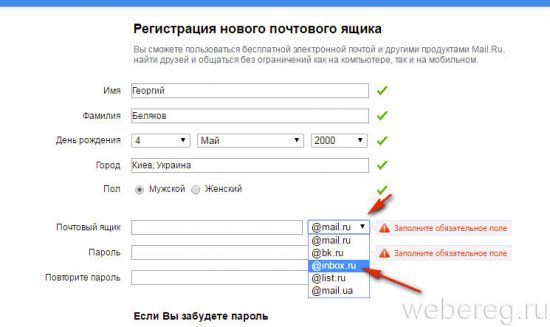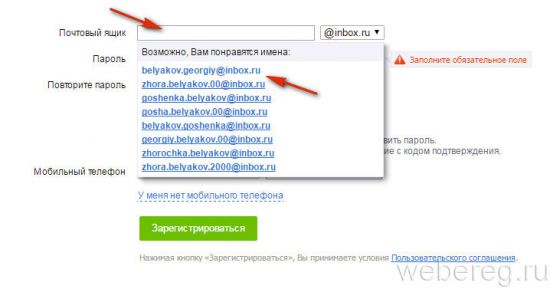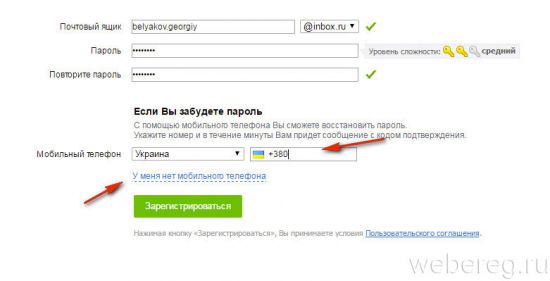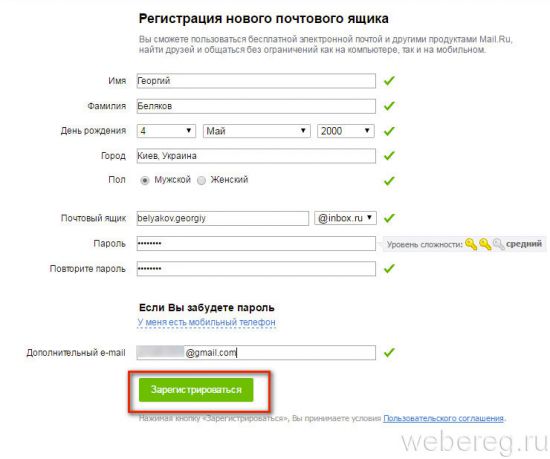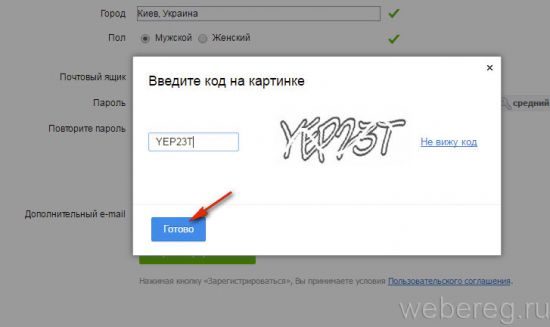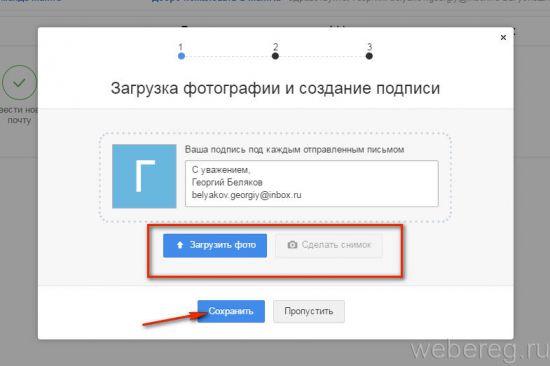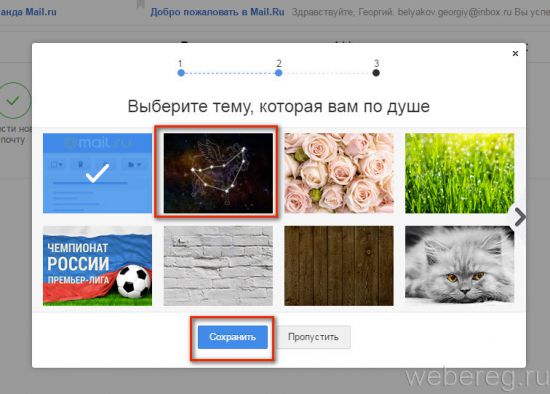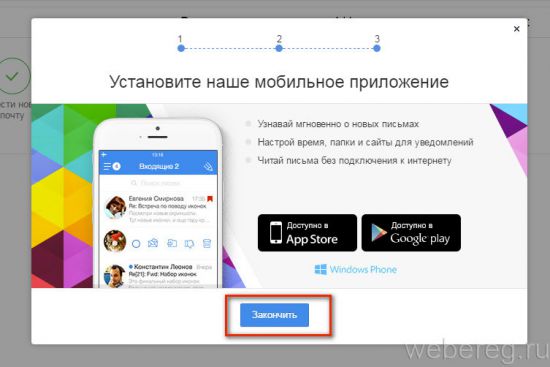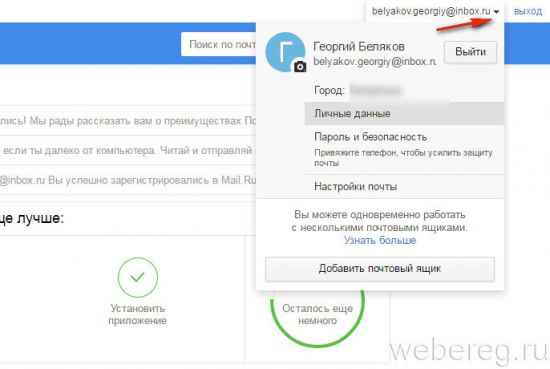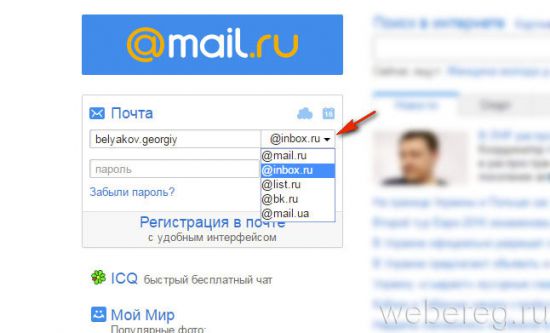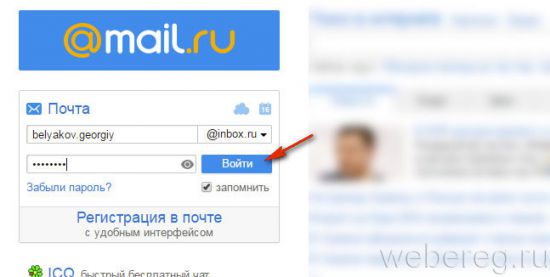Инбокс почта что это
Электронная почта inbox.ru
5 минут Автор: Алексей Шипунов 277
Практически у любого крупного почтового сервиса есть ряд доступных для регистрации доменов. Это связано с расширением клиентской базы, а также слиянием нескольких компаний и сервисов, которые предлагали регистрацию почтовых ящиков. Сегодня мы поговорим о регистрации электронной почты @inbox.ru.
Слияние с Mail.ru и отличия от заглавного домена
Mail.ru Group является крупнейшей компанией, объединяющей в себе множество сервисов и более мелких порталов. На всем пути развития фирма приобретала различные ресурсы, которые впоследствии становились частью сервиса Mail.ru. В начале 2000-х годов Inbox.ru, bk.ru, list.ru являлись самостоятельными ресурсами, предлагающими регистрацию почтовых ящиков. Позднее (2001 – 2002 года) данные порталы перешли под крыло Mail.ru из-за слияния с NetBridge Services. На сегодняшний день домены перечисленных сайтов доступны для регистрации ящика в рамках почтового сервиса Mail.ru.
Пошаговая регистрация
Регистрация почтового ящика @inbox.ru выполняется следующим образом:
1. Откройте страницу https://mail.ru/ и нажмите «Создать почту».
2. Укажите имя и фамилию пользователя, а также дату рождения и пол. Лучше писать правдивые сведения, поскольку они понадобятся службе поддержки при восстановлении доступа.
3. Теперь придумайте уникальное имя аккаунта. Оно будет являться логином и почтовым ящиком одновременно. В имени можно использовать английские буквы, цифры и точки.
4. С помощью списка рядом выберите домен. По умолчанию стоит @mail.ru. Переключитесь к @inbox.ru.
5. Ниже необходимо вписать придуманный пароль. Он должен включать в себя буквы разного регистра, специальные символы и цифры. Чтобы включить отображение символов, нажмите иконку с глазом. Пароль должен состоять из комбинации от 4 до 40 символов. В поле внизу впишите его повторно.
6. Укажите свой мобильный номер. Если вас не устраивает этот вариант, перейдите к вводу почтового адреса. С их помощью вы сможете восстановить пароль в дальнейшем.
7. Нажмите кнопку «Зарегистрироваться». Если вы указали мобильный номер, то дождитесь звонка или SMS-с кодом подтверждения. Впишите его на сайте. Если речь идет о почтовом ящике, перейдите по ссылке из письма от Mail.ru.
После этого вы сможете зайти в новую электронную почту на @inbox.ru. При составлении пароля не рекомендуется использовать комбинации символов, похожие на логин. Не выбирайте в качестве пароля дату рождения, ФИО и подобные сочетания, которые легко подобрать злоумышленникам.
Авторизация в личном кабинете почты
2. Вписать логин в поле «Почта» и выбрать домен @inbox.ru в соседнем списке. Нажать кнопку «Ввести пароль».
3. Ввести защитную комбинацию и щелкнуть на кнопку «Войти». Браузер предложит сохранить данные авторизации. Если вы пользуетесь своим компьютером, то согласитесь на это.
При первом входе сервис предложит выполнить ряд начальных настроек, в ходе которых вы сможете видоизменить свою страницу с письмами. Например, выбрать один из вариантов фонов. После выполнения настроек нажмите «Приступить к работе».
Дальнейшие настройки можно выполнить через специальный раздел личного кабинета. Для этого нажмите на название почты в правом верхнем углу и выберите пункт «Личные данные». Затем появится страница со всеми настройками Email: информация о себе, работа с письмами, фильтрация, безопасность и многое другое.
Восстановление пароля
2. Появится список привязанных номеров и сторонних почт. Выберите те контактные данные, к которым вы имеете доступ в данный момент.
3. Допишите мобильный номер или почтовый адрес для подтверждения и нажмите «Продолжить».
4. Получите SMS или письмо на почту с кодом. Впишите комбинацию на сайте.
5. Придумайте новый пароль, который значительно отличается от предыдущего кода. На этом процедура восстановления доступа завершена.
Что такое инбокс и для чего он нужен
Работает это так: когда у нас появляется новая задача или идея, мы сразу же отправляем в инбокс. В свободное время мы разбираем содержимое своих инбоксов и решаем, что с ним делать дальше.

Для чего нужны инбоксы
Представим, что мы занимаемся важной задачей: пишем отчет по работе или выполняем срочный заказ. Внезапно мы вспоминаем, что у нашего родственника N скоро день рождения и не мешало бы купить ему подарок.
У нас есть три варианта действий:
❌ Вариант 1. Отложить работу и запланировать задачу по всем правилам. То есть: открыть свой планировщик, обдумать выполнение задачи, добавить ее в свой список дел, определить время ее выполнения, установить контекст
Но сделать так — значит отвлечься от текущей работы, потерять время и выпасть из рабочего ритма. Кроме того, в некоторых ситуациях (например, в дороге) наши привычные инструменты планирования могут быть недоступны.
, пока задача не записана, она может появляться у нас в голове снова и снова, отвлекая нас от текущих занятий. Например:
Все усугубляется тем, что наш мозг использует одни и те же ресурсы для кратковременной памяти и мышления. Иными словами, чем больше задач мы пытаемся таким образом удержать у себя в голове, тем хуже мы думаем.
✓ Вариант 3. Современный предлагает следующее решение:
Разделить сбор новой информации и ее обработку.
В нашем случае нам нужно просто записать задачу («выбрать подарок для N»), отправить ее в инбокс и вернуться к работе. А уже потом, когда у нас появится свободное время, мы можем спокойно и без спешки обдумать задачу и запланировать ее так, как нам нужно.
Этот вариант дает нам сразу несколько преимуществ:
То же самое относится и к фиксации идей. Если мы запишем их сразу, как только они придут в голову, мы о них уже не забудем. А уже потом, на досуге, мы сможем их как следует обдумать и принять по ним решения.
Некоторые варианты инбоксов
Инбоксы могут принимать очень разные формы, поэтому мы всегда можем выбрать тот вариант, которые лучше всего подходит для конкретной ситуации.
1. Папка «Входящие» в планировщике. Папки для сбора новых задач сегодня предусмотрены почти во всех программах для планирования. Например:

2. Блокнот или записная книжка. Очень старый, но вполне рабочий и надежный вариант. Многие до сих пор предпочитают использовать такие «бумажные носители информации» вместо современных гаджетов.
3. Текстовый файл. Создайте на рабочем столе файл, в который вы будете сбрасывать новые задачи и новую информацию. Чтобы быстрее его открывать, добавьте его на панель быстрого запуска и закрепите за ним горячие клавиши.
4. Лоток для бумаг. Складываем в него корреспонденцию и листочки с новыми задачами. Также под инбокс можно выделить отдельный ящик письменного стола.
5. Стикеры. Тоже очень старый, но популярный метод. Записываем новые задачи на стикеры и прикрепляем их над рабочим столом.
При желании поверхность для стикеров можно разделить на три части: «Входящие», «В работе» и «Готово». Первое поле — это инбокс, куда мы клеим все подряд. Уже обдуманные и запланированные задачи перемещаем в раздел «В работе», а завершенные — в раздел «Готово».
6. Сервисы и программы для заметок. Сюда относятся такие популярные приложения как Evernote, Google Keep, OneNote, Notion В них, кстати, тоже полезно создать отдельную для новых заметок.

7. Диктофон. Позволяет быстро фиксировать свои мысли без необходимости набирать текст. И это очень удобно, поскольку сегодня диктофоны есть в каждом смартфоне. Пользоваться диктофоном можно во время прогулки, по дороге на работу, в очередях
9. Электронная почта. Некоторые используют ее не только для общения, но и для фиксации новых задач.
Важные нюансы
1. Инбоксы нужно регулярно разбирать и очищать. Мы должны быть твердо уверены, что если попало в инбокс, то оно уже не потеряется. В нашем списке дел обязательно должна присутствовать ежедневная задача — «Разобрать входящие».
2. Записывайте новые задачи и идеи сразу же, иначе о них можно забыть. Если вы не можете записать их прямо сейчас, то постарайтесь хотя бы сделать это как можно раньше.
3. Если совсем нет возможности сделать запись, создайте «узелок на память». Положите в карман неуместный предмет (например, камушек), наденьте часы на другую руку Эти «узелки» напомнят вам о задаче.
5. Инбоксы подходят не только для сбора новых задач и идей, но и для любой новой информации вообще. Сюда относятся:
6. Создайте свою персональную систему обработки входящей информации. Подумайте, что вы будете дальше делать с содержимым ваших инбоксов. За основу можно взять тот алгоритм обработки входящих (см. схему), которые используется в GTD.
7. Инбоксы — это еще и отличный инструмент для борьбы с отвлечениями. Все отвлечения — это по своей сути тоже новые задачи, только отвлекающие нас от работы. После того как мы их запишем, они перестают нас отвлекать.
Давайте представим, что во время работы у нас появляется желание «на минуточку заглянуть в Телеграм». Нет проблем: записываем задачу «заглянуть в Телеграм» и возвращаемся к своему занятию.
Все, у нас больше нет необходимости отвлекаться: мы знаем, что Телеграм от нас уже никуда не денется. Когда мы закончим текущую работу, мы можем со спокойной совестью исполнить свое желание, если к этому моменту оно не пройдет.
Этот метод борьбы с отвлечениями была предложен Франческо Чирилло, создателем популярной техники Pomodoro.
Обзор Inbox — эволюция электронной почты от Google
За всю историю своего существования электронная почта развивалась путём эволюции, медленно, но уверенно обрастая новыми функциями. При этом все улучшения были направлены на то, чтобы пользователю было удобно работать с привычными для него задачами. Мало кто, на самом деле задумывался, как сделать электронную почту более продуктивной. Первую свою попытку в этом направлении компания Google сделала с запуском автоматической сортировки писем в Gmail, которая раскладывала корреспонденцию по нескольким папкам. Но, как оказалось, это было только предвестником изменений. Команда Gmail решила пойти дальше, и представила проект Inbox, который использует почту Google, и призван вывести работу с ней на новый уровень.
Что такое Inbox?
На данном этапе Inbox является отдельным сервисом, который работает на основе Gmail. Собственно он даже называется Inbox by Gmail. При этом зайти в него можно только с отдельного сайта inbox.google.com, а также через приложения для Android и iOS. Это вносит некоторую путаницу, так как Google впервые запускает по сути новый интерфейс для своей почты, но предлагает работать с ним через сервис с другим названием. Впрочем, пока Inbox доступен только по приглашениям и работает в тестовом режиме. Вполне возможно, что в случае удачного запуска Inbox этот проект либо станет часть самого Gmail, либо полностью заменит его.
Дизайн, структура, настройки
Визуально Inbox, как в браузерной версии, так и на смартфонах, очень отличается от Gmail. Его интерфейс выглядит чище, а основной фокус в нём отведён корреспонденции, а также вложениям в письмах.
Предпросмотр последних доступен сразу с основного экрана Inbox. Это очень удобно, ведь теперь документы и изображения видны сразу, и для их просмотра не обязательно открывать само письмо.
По-умолчанию основной экран Inbox показывает только почту и поисковую строку над ней, все остальные элементы навигации спрятаны в выпадающую боковую панель.
Кнопка написания нового письма находится в нижнем правом углу и выглядит как красный круг со знаком “+” внутри. Интересно, что если навести на него курсор, поверх него появляются иконки контактов, с которыми были последние переписки, а также клавиша “Напоминания”, о которой я расскажу чуть ниже.
Окно создания нового письма визуально мало чем отличается от Gmail, но вот в функциональном плане оно намного проще. Например, здесь нет возможности добавлять файлы в Google Drive с последующей их отправкой адресату.
В целом Inbox, даже несмотря на новые возможности по сортировке и работе с письмами, функционально сильно отстаёт от Gmail. В сервисе практически нет настроек, и даже нет возможности добавить подпись к сообщению.
Если же говорить о дизайне, то здесь он приятный, и сделан в концепции Material Design, которая также использована в Android 5.0.
Выполненные, закреплённые и отложенные письма
В последнее время очень популярной для эффективной работы с почтой стала теория о том, что к письмам нужно относиться как к задачам. То есть ненужные сразу удалять или архивировать, а важные складывать в тематические папки. На основе этой идеи была создана программа Mailbox, которая была позже выкуплена сервисом Dropbox, и сейчас развивается под его крылом. Так вот в Mailbox пользователям действительно позволили работать с почтой как с входящими заданиями. В ней письмо можно отложить, указав время, когда оно снова должно появиться во входящих, а также создать из письма напоминание. Команда Gmail, судя по всему, взяла на вооружение идеи Mailbox при создании Inbox. Таким образом, письма в сервисе можно отмечать как выполненные, эта функция работает как аналог архивирования в Gmail.
Логика здесь, как я уже писал выше, заключается в том, чтобы в папке «Входящие» было как можно меньше писем, а в идеале она и вовсе должна быть пустой. Когда в сообщение есть что-нибудь важное, его можно закрепить, чтобы потом было проще найти.
Если же письмо в целом важное, но не требует немедленной реакции, его можно отложить, выбрав день, время и даже место, когда оно должно снова появиться во входящих.
В целом пользователям, работающим с большим количеством почтовых сообщений, такая функциональность Inbox должна понравиться. Она позволяет быстро расставлять приоритеты и не тратить времени на ту корреспонденцию, которая сейчас не так важна.
Напоминания
В Inbox реализована интересная система напоминаний, которая позволяет привязывать их к определённой дате или местоположению. Данная функция оказалась очень полезной, ведь очень часто вместе с письмами мы получаем дополнительную информацию о том, что нужно сделать дальше. Например, забрать через два дня отправленную посылку. И это касается массы дел, которые могут быть связаны с определённым временем и местом.
Работают напоминания в Inbox очень просто: в браузере или в приложении на смартфоне можно написать, что нужно сделать, и выбрать время или место.
Дальше всё просто, клиент Inbox на смартфоне оповестит о задании, когда наступит выбранное время или когда пользователь приедет в указанный пункт назначения.
Автоматическая сортировка
Сортировка писем в Inbox работает по тому же принципу, что и в Gmail. Сервис сканирует папку «Входящие» и раскладывает письма по категориям: «Путешествия», «Покупки», «Финансы», «Соцсети», «Обновления», «Форумы» и «Реклама».
Пользователь может самостоятельно создавать новые категории, и устанавливать правила, по которым в них будут попадать и группироваться письма. В отличие от того же Gmail, в котором активация сортировки корреспонденции разбивает «Входящие» на несколько вкладок, и в итоге пользователь не видит всю свою почту, в Inbox это реализовано лучше.
Сгруппированные в зависимости от категории письма во «Входящих» показываются вместе со всей почтой, в итоге не нужно постоянно переключаться между разными вкладками. В целом могу сказать, что если в Gmail мне эта функция не очень понравилась, то в Inbox она работает просто отлично. Можно быстро найти и посмотреть свои последние квитанции, или найти билеты на самолёт. Всё это аккуратно разложено по соответствующим категориям.
В итоге
Сегодня Google делает только первые шаги в том, чтобы сделать Gmail с помощью Inbox более продуктивным сервисом работы с электронной почтой. На данном этапе новый проект компании можно назвать скорее экспериментальным. Работа Gmail от него никак не зависит, и судя по не всегда стабильной работе, Google правильно сделала, что запустила его отдельно. Впрочем, вряд ли это начинание будет развиваться от Gmail отдельно. Ведь многие функции в Inbox реализованы очень удачно, и Google только остаётся отшлифовать их роботу до идеала, и перенести в Gmail.
Как войти в электронную почту inbox.ru
Inbox.ru — доменнное имя почтового сервиса компании Mail.ru. Данное пространство адресов email предоставляется всем желающим пользователям сети бесплатно. Почта @inbox, также, как и @mail, поддерживает протоколы POP/SMPT, имеет спам-фильтр и автономную защиту от вирусов.
Вход и регистрация в inbox.ru осуществляется на официальном сайте компании — mail.ru. При попытке перейти по данному url в браузере автоматически выполняется переадресация на мэйл.ру.
Регистрация
Чтобы создать электронную почту с адресом inbox, выполните следующие действия:
1. На главной странице mail.ru, под полями для входа, клацните по ссылке «Регистрация в почте».
2. В открывшейся форме укажите имя и фамилия, дату рождения (используйте значения в ниспадающих списках), город и страну, пол.
3. В строке «Почтовый ящик» кликните второе поле «@. ». В выпавшем списке нажмите «@inbox.ru».
4. Щёлкните первое поле (в этой же строке) и выберите один из адресов, сгенерированных сервисом. Если они вас не устраивают, наберите свой уникальный вариант.
5. Составьте сложный ключ длиной в 10-14 символов. Введите его 2 раза в соответствующие поля формы.
6. Укажите одно из предложенных средств верификации профиля:
7. Нажмите «Зарегистрироваться».
8. Введите капчу (последовательность символов с картинки). Щёлкните «Готово».
Оформление странички
После создания учётной записи сервис предложит вам выполнить быстрые настройки профиля:
1. Нажмите «Загрузить фото», чтобы закачать со своего компьютера аватарку. Кликните «Сохранить».
2. Щелчком мыши выберите тему для профиля, а затем сохраните настройку.
3. Если вы не хотите устанавливать мобильное приложение, выберите «Завершить». Чтобы перейти в App Store или Google Play, пройдите по соответствующей ссылке.
Доступ к настройкам и данным аккаунта в inbox.ru осуществляется через панель управления: кликните в правом верхнем углу адрес своего email и выберите необходимую опцию.
Авторизация
1. На mail.ru, в блоке, расположенном в левом верхнем углу, установите в поле логина домен «@inbox.ru».
2. Введите адрес своего ящика.
3. В нижнем поле наберите пароль и щёлкните «Войти».
Удобной вам работы в сервисе!
Zero Inbox. Гайд по наведению порядка в почте
Моему почтовому ящику на gmail много лет. Более десяти лет самостоятельного существования, а также в нем лежат архивы из других почтовых систем. Все эти годы я использовал его так как и нужно использовать умные продукты:
И это было чудесное время, пока мне не захотелось навести в нем порядок.
Задача навести порядок не была самоцелью, скорее меня начало раздражать что весь inbox завален каким-то мусором: заказы из магазинов, рекламные письма, обновления от почты, все это вперемешку с периодическими дайджестами и личной перепиской.

^^ Это не настоящий скрин моей почты. Просто картинка для превью.
Задача
Прежде чем переходить к действиям я постарался сформулировать задачу которую хочу решить, получилось следующее:
Во втором пункте, говоря про «правила попадания в inbox», я имею ввиду, что новые письма, которые попадают под фильтры, могут сразу переходить в архив, но, при этом, остаются непрочитанными. Их не будет видно во «входящих», но к ним всегда можно вернуться. Это удобно для различных уведомлений или дайджестов.
Наведение порядка в Лейблах
В первую очередь я создал несколько логических групп для лейблов, у меня получился такой список:
На скриншоте отображена конфигурация на момент написания статьи, хотя изначально было по-другому:
Уведомление от магазина «Кони и заводы»: Ваш счет оплачен. Вот куда это? В магазины или в чеки? В итоге сам придумал логическую разницу — в Receipts отправляется все что не привязано к магазинам, либо не является физическим предметом. Стало понятно, так и оставил.
Первый подход
В первую очередь я занялся самым простым: дайджестами, нотификациями от крупных сервисов и уведомлениями от сервисов которыми часто пользуюсь. Тут никакой автоматизации не требуется, абсолютно механическая работа. Я просто открыл две вкладки с почтой: в первой работал со списком писем, во второй настраивал фильтры и занимался сортировкой.
Руки быстро привыкают к одинаковой последовательности действий и за пару часов мне удалось разобрать большой массив писем.
К сожаления я не записывал прогресс чтобы поделиться подробной статистикой 🙁
Во время этих действий я активно пользовался поиском в почте, так что рекомендую ознакомиться с документацией по фильтрам:
Второй подход
После решения самых простых задач мне пришлось решать каким образом дальше организовать процесс.
Реальность была такова, что у меня оставалось несколько десятков тысяч писем во «входящих» и отсутствие понимания как их кластеризовать.
Было необходимо это как-нибудь автоматизировать. Я предположил что наверняка есть готовые скрипты, которые умеют подключаться по imap к почтовому ящику и делать что-нибудь. Поверхностный поиск на github навел меня на репозиторий:
Это набор скриптов на Python 2.x (на момент действий описываемых в статье), который позволяет распарсить mbox формат и загрузить письма в Elasticsearch.
В README.md есть подробнейшее описание, от идеи до примеров использования.
После того как письма будут загружены в хранилище — можно использовать любые агрегатные функции и строить аналитику по своему почтовому ящику.
Где взять mbox?
MongoDB
Поигравшись некоторое время с Elasticsearch, мне захотелось модифицировать данный скрипт под работу с MongoDB. Это связано с тем что у меня нет опыта работы с Elasticsearch и мне не хотелось заниматься его изучением, как минимум, до тех пор пока не завершен процесс уборки в ящике.
Первым делом я модифицировал исходный скрипт чтобы он загружал данные в MongoDB, убедившись что концепт работает, я переписал скрипт, попутно проведя рефакторинг, обновление зависимостей и перевод на Python 3.x.
Скрипт умеет все что умеет его аналог, только работает с MongoDB как с основным хранилищем. После загрузки данных, используя aggregation framework, можно строить любую аналитику по вашему почтовому ящику.
Например, чтобы сгруппировать письма во «входящих» по отправителю, нужно выполнить следующий запрос (значение в labels может отличаться, в зависимости от ваших языковых настроек):
Результат будет в сгруппированном и отсортированном виде.
Для того чтобы упростить себе жизнь и не смотреть все данные в терминале, можно экспортировать их в csv и далее работать с готовой таблицей.
Далее, отредактируем по шаблону строчки в csv, добавив ссылки на страницу с поиском по отправителю:
SQL to MongoDB Cheatsheet
SQL to MongoDB Mapping Chart — отдельно хочу порекомендовать таблицу с сопоставлением запросов на sql и в MongoDB. Может быть очень полезна, если до этого опыта работы с MongoDB не было.
Занимательный факт:
С одной стороны крутое улучшение, с другой, на моем ноутбуке и почтовом ящике размером в несколько гигабайт, каждый запуск скрипта приводил к нагрузке CPU под 100% и ожиданию в несколько минут пока он соизволит распарсить весь файл и начнет работать с ним.
Python 3.1
Python 2.7
Если бы у меня был доступ к аналитике всего мира, мне было бы очень интересно посмотреть сколько энергии было потрачено в мире из-за этого изменения.
Финальный рывок
Используя механизмы разработанные во «втором подходе», мне удалось за несколько вечеров перебрать все оставшиеся письма в ящике.
Если посмотреть на диаграмму распределения, то видно что у нас есть сотня-другая отправителей от которых очень много сообщений (их я разобрал в «первом подходе») и огромный хвост не системных сообщений.
На масштабе не видно, там, в среднем,